docker 在window10下的安装
2021-07-12 09:08
标签:控制面板 打开 就会 comm 电脑 alt 注册 源地址 community 在win10下安装docker 打开下载页面 https://store.docker.com/editions/community/docker-ce-desktop-windows 打开控制面板 把这些都勾选上 需要重启系统,我们就重启一下呗。 双击打开 Docker for Windows Installer.exe 这个时候电脑会自动注销,桌面会多了这个图标 初次安装会弹出这么一个登陆的界面,如果没有docker账号的话就去注册一个了 可以看到右下角的小图标docker正在运行 这个时候我们通过cmd打开一个终端 输入其他命令测试一下没问题 更新一下景镜像源地址https://registry.docker-cn.com 在点击Apply, docker就会自动重启,这个需要我们等一会 载入测试镜像测试 输入命名“docker run hello-world”可以加载测试镜像来测试。 这样即表示安装成功了! docker 在window10下的安装 标签:控制面板 打开 就会 comm 电脑 alt 注册 源地址 community 原文地址:https://www.cnblogs.com/braveym/p/9609669.html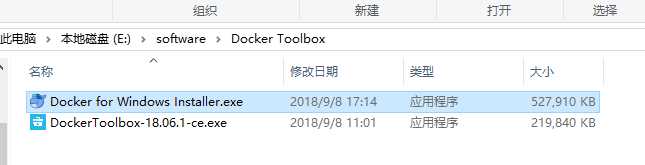
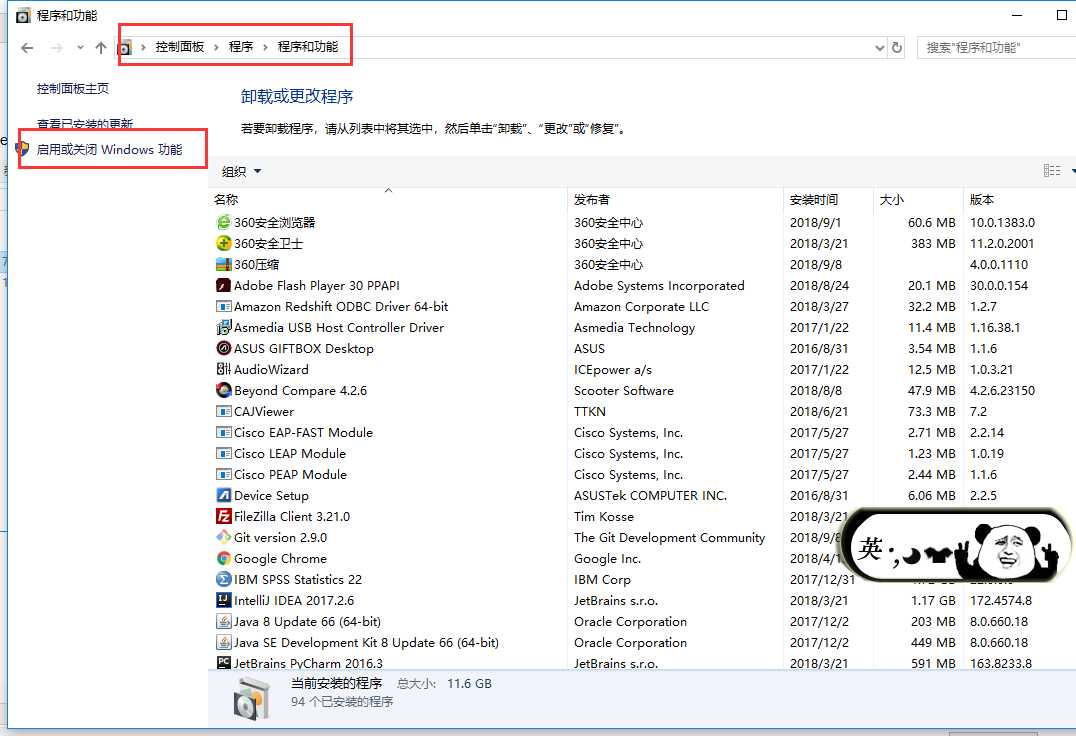
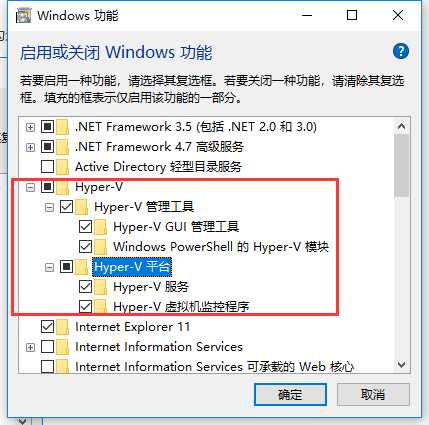
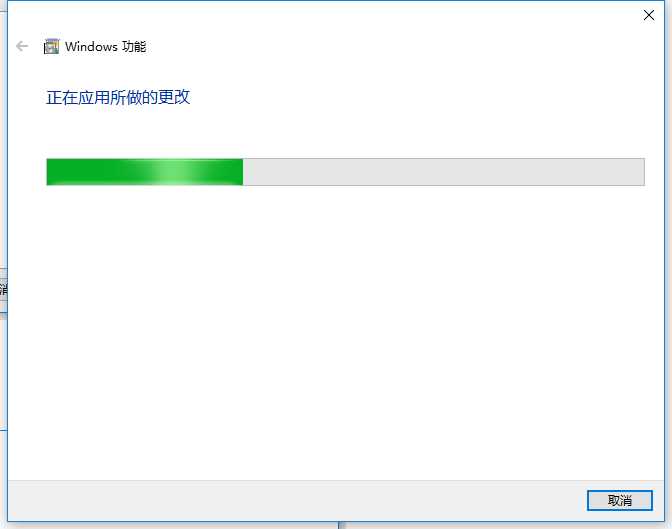
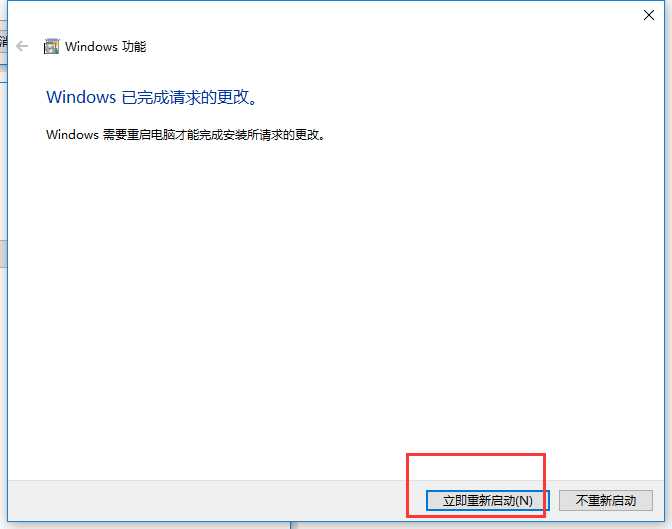
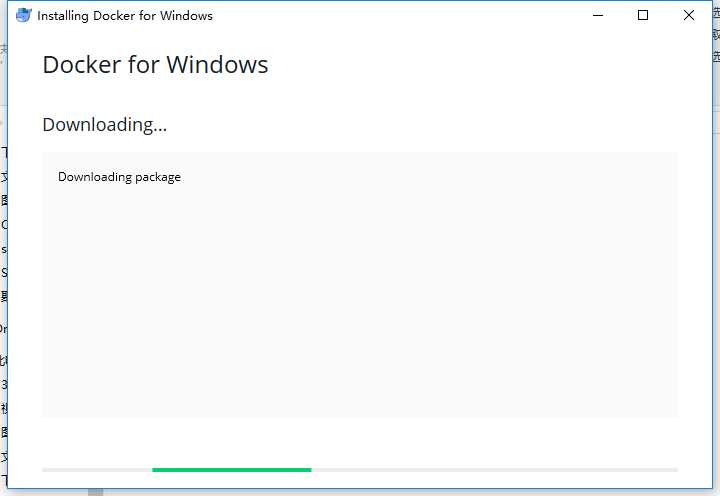
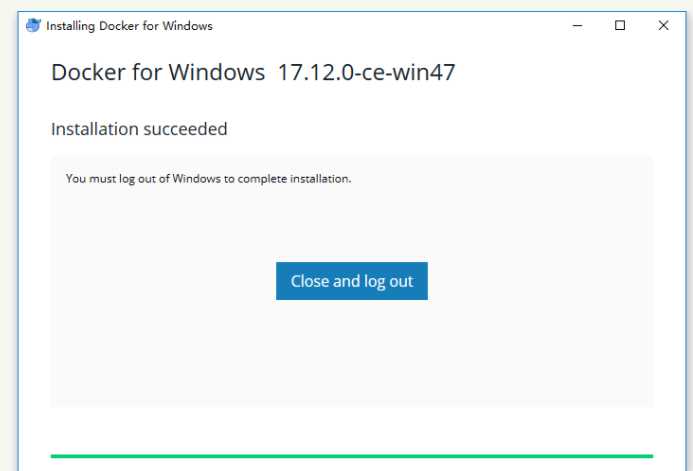
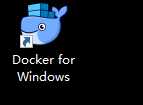
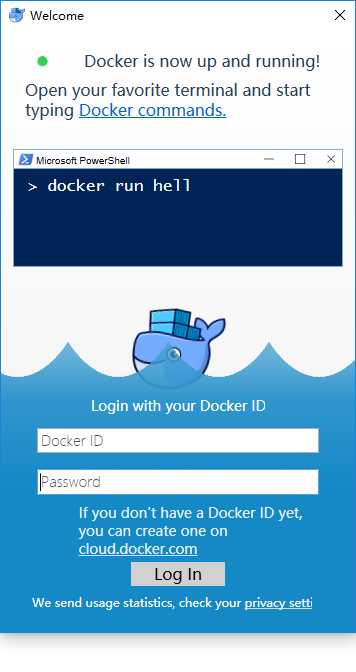
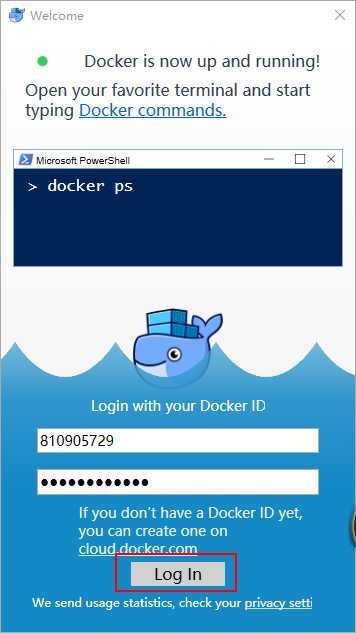
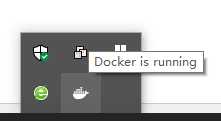
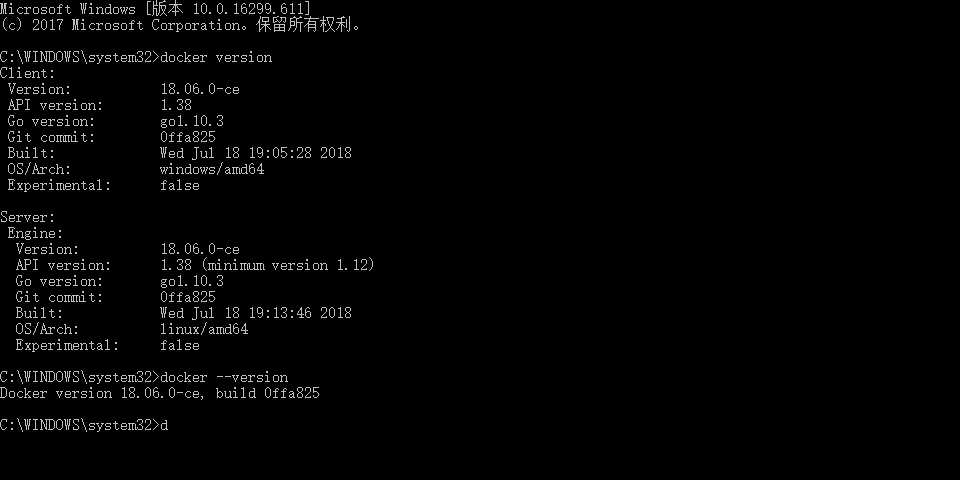
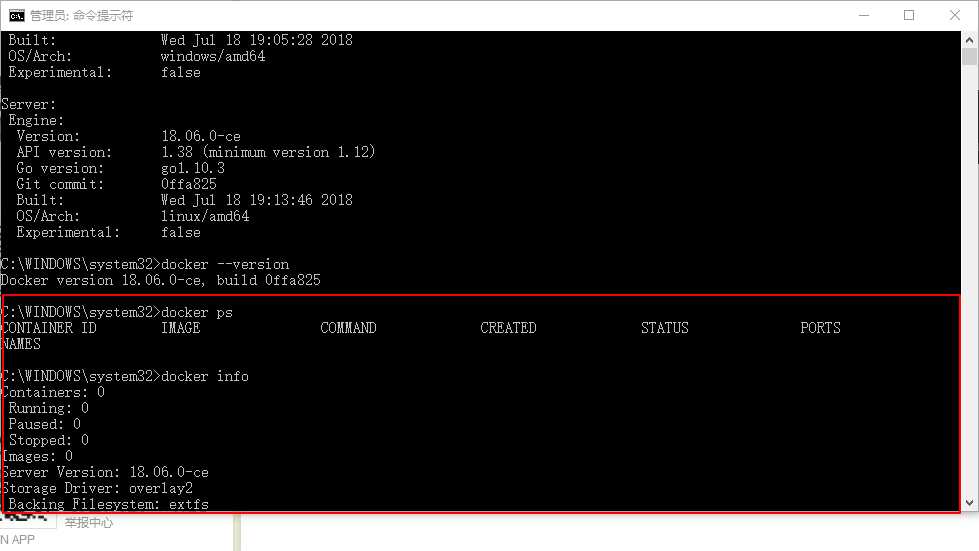
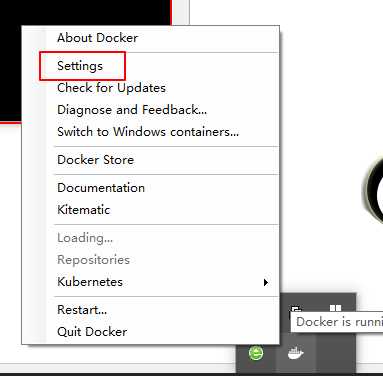
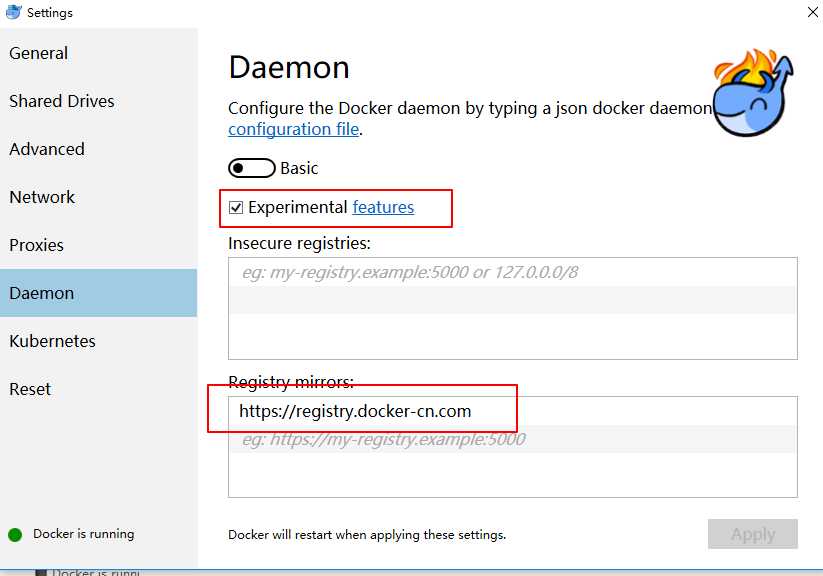
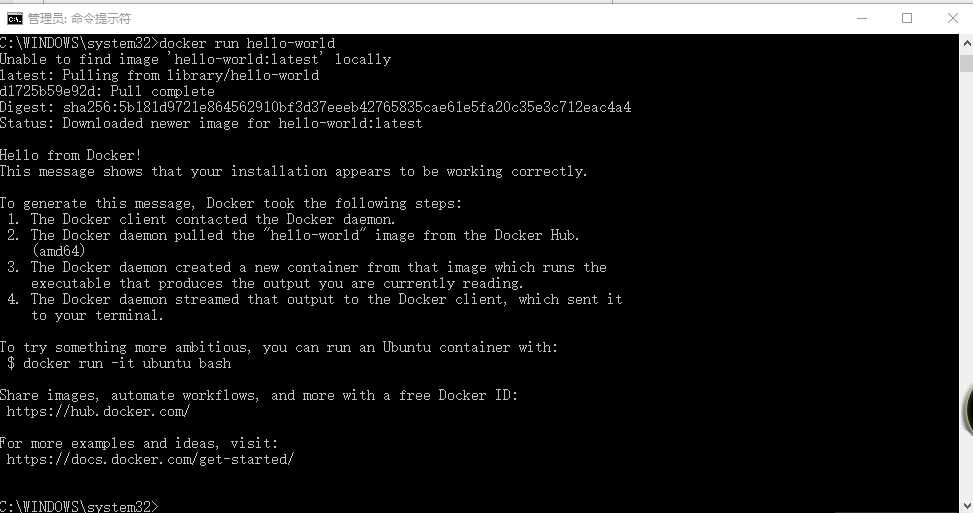
文章标题:docker 在window10下的安装
文章链接:http://soscw.com/index.php/essay/104091.html